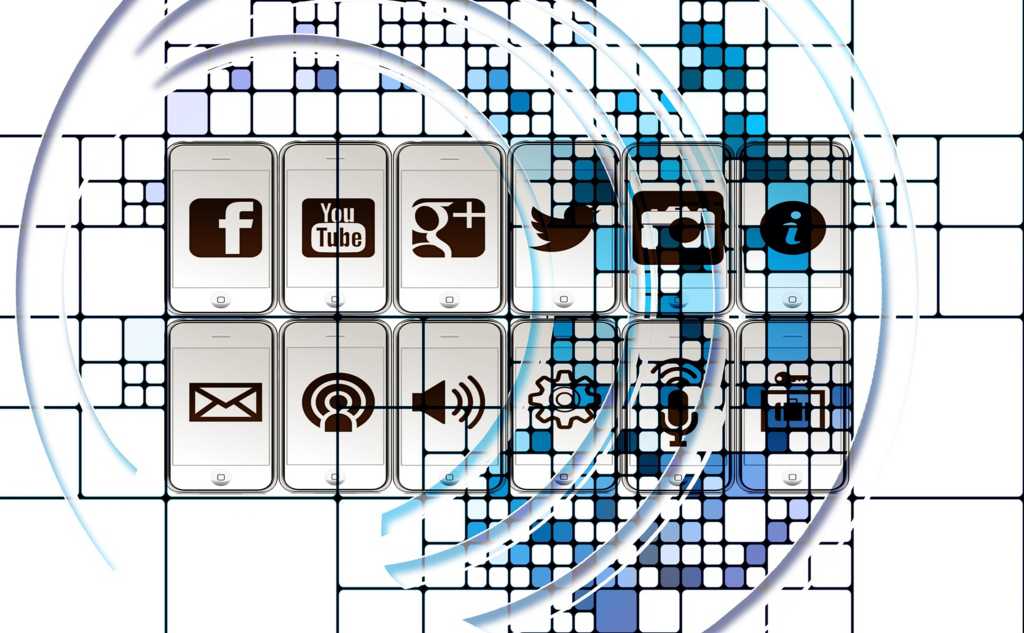
今回は、はてなブログのデザインテーマ「Brooklyn」でSNSシェアボタンをカスタマイズする方法についてまとめてみます。
カスタマイズ環境
上記は、私のカスタマイズ環境です。
今回は「Brooklyn」の作者様のシェアボタンを導入します。(他の環境でできるかどうかは試していないのでわかりませんが、たぶんボタンデザインがブログテーマをコードを参照しているので難しいような気がします。)
デザインテーマ「Brooklyn」でSNSシェアボタンをカスタマイズする
今回は、作者シロマティさんの以下のサイトを参考に「モノトーンのシェアボタン」を導入させていただきました。
はてなブログの超便利なデザインテーマ「Brooklyn」を作りました – NO TITLE
ここからは、私が行った導入手順を順番に整理してみます。
(1)「モノトーンのシェアボタン」のコードを貼る
はてなブログ公式 (デフォルト) の各プラグインは「別ページのデータを読み込む」ようなことをしているものが多く、それが「WordPressサイト」に比べ「はてなブログ」の表示が遅い要因になっているという話もあります。
「SNSのシェアボタン」についても表示が遅くなる要因の1つと考えられるので、今回は「はてなブックマーク」「Facebook」「Twitter」の3つだけを置くことにし、他のコードは削除してみました。
私の場合、次のようにコードを削除しました。
<link rel="stylesheet" href="https://maxcdn.bootstrapcdn.com/font-awesome/4.5.0/css/font-awesome.min.css">
<div class="share-button">
<div class="share-inner">
<a href="https://b.hatena.ne.jp/entry/{URLEncodedPermalink}" class="hatena-bookmark-button" target="_blank" data-hatena-bookmark-title="{Title}" data-hatena-bookmark-layout="simple" title="このエントリーをはてなブックマークに追加"><i class="blogicon-bookmark lg"></i><br> <span class="hatebu-count small-text"><i class="fa fa-spinner fa-spin"></i></span></a>
<a href="https://www.facebook.com/sharer.php?u={URLEncodedPermalink}" onclick="window.open(this.href, 'FBwindow', 'width=650, height=450, menubar=no, toolbar=no, scrollbars=yes'); return false;" class="facebook-button "><i class="fa fa-facebook-square lg"></i><br><span class="facebook-count small-text"><i class="fa fa-spinner fa-spin"></i></span></a>
<a href="https://twitter.com/intent/tweet?text={Title} {URLEncodedPermalink}" target="_blank" class="twitter-button "><i class="blogicon-twitter lg"></i><br><span class="small-text">Twitter</span></a>
</div>
</div>
このコードは「SNSのシェアボタン」を表示する位置に貼ります。通常は「記事下」か「記事上」もしくは両方に貼るようです。
今回は「記事下」に貼ることにしました。
ダッシュボードの「 デザイン」>「カスタマイズ」>「記事」>「記事下」
(2) シェアボタン数をカウントするコードを貼る
このコードを貼ることで「はてブ数」や「Facebookのシェア数」をカウントし表示できるようになるようです。
<script type="text/javascript" src="http://code.jquery.com/jquery-1.11.3.min.js"></script>
<script>
function countFacebook(url, selector) {
$.ajax({
url:'https://graph.facebook.com/',
dataType:'jsonp',
data:{
id:url
}
}).done(function(res){
if ( res.share && res.share.share_count ) {
$( selector ).text( res.share.share_count );
} else {
$( selector ).text( 0 );
}
}).fail(function(){
$(selector).text('0');
});
}
function countHatebu(url, selector) {
$.ajax({
url:'https://b.hatena.ne.jp/entry.count?callback=?',
dataType:'jsonp',
data:{
url:url
}
}).done(function(res){
$(selector).text( res || 0 );
}).fail(function(){
$(selector).text('0');
});
}
$(function(){
countFacebook('{Permalink}', '.facebook-count');
countHatebu('{Permalink}', '.hatebu-count');
});
</script>
このコードは「記事下」に貼っていれば「記事上」には貼らなくても良いとのことなので、「モノトーンのシェアボタン」のコードに続けて「記事下」に貼りました。
ダッシュボードの「 デザイン」>「カスタマイズ」>「記事」>「記事下」
また、このコードの一番上に記述されている
<script type="text/javascript" src="http://code.jquery.com/jquery-1.11.3.min.js"></script>
の部分は「Brooklyn」のグローバルメニューを導入している場合、同じコードがすでに記述されており、重複するとページの読み込みが遅くなるとのこと。
私は先に「Brooklyn」のグローバルメニューを導入していたため削除しました。
これで記事ページに新しいSNSシェアボタンが表示されます。
(3)動作確認
設置したSNSボタンがちゃんと機能するか動作確認します。
(4)はてなブログ公式 (デフォルト)のSNSボタンをオフにする
新しいSNSボタンが機能するのを確認できたら、デフォルトのSNSボタンの表示をオフにします。(両方表示することもできますが、ページの表示速度が遅くなる原因になるようです。)
ダッシュボードの「 デザイン」>「カスタマイズ」>「記事」>「ソーシャルパーツ」で該当のSNSボタンのチェックを外します。
以上で、「Brooklyn」でのSNSシェアボタンのカスタマイズは完了です。
「Brooklyn」と同じ白と黒を基調としたシンプルなアイコンのSNSシェアボタンを設置することができました。
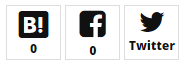
しかし「Brooklyn」をレスポンシブで使用していない状態で、デフォルトのSNSボタンの表示をオフしたことで、スマホサイトでSNSボタンが表示されなくなってしまいました。
そこで、次回は、はてなブログでスマホ画面のSNSシェアボタンをカスタマイズする方法についてまとめてみます。
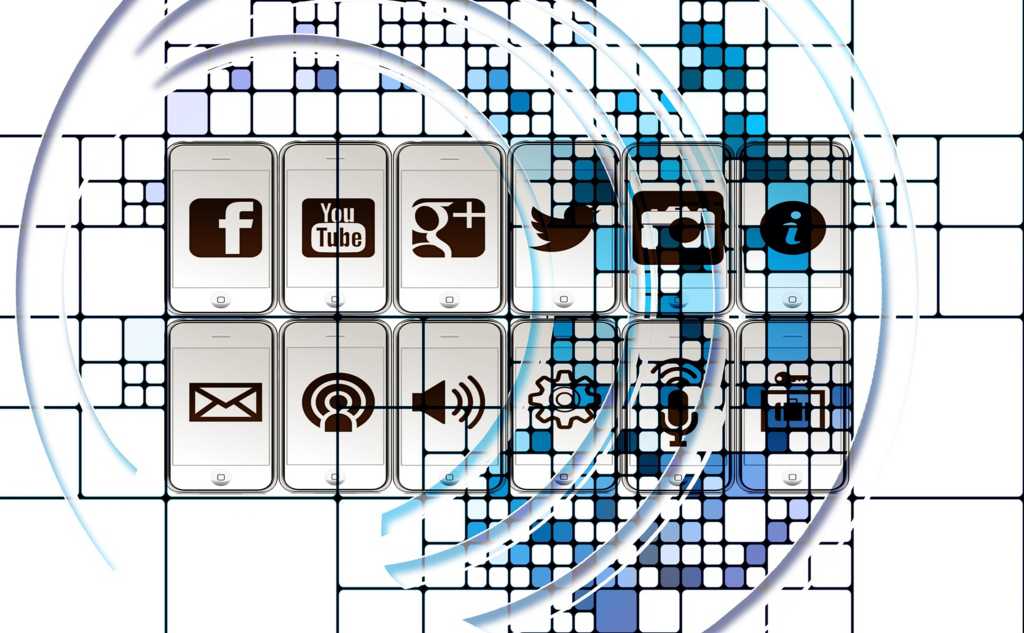

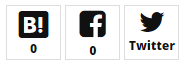
コメント